この記事では、Pythonのformatメソッドと組み込み関数format()の使い方を包括的に解説しています。基本的な文字列フォーマットから、0埋め・桁区切り・小数点指定・進数変換・配置調整などの高度な書式設定まで、豊富な実例で学べます。テンプレート文字列作成や定型文の自動生成といった実践的な応用方法も紹介しており、文字列処理で悩んでいる方の課題解決に役立ちます。
目次
Pythonのformatとは?基本概念と仕組み

Pythonのformatは、文字列に変数や値を埋め込んで動的に文字列を生成するための仕組みです。プログラミングにおいて、固定的な文字列だけでなく、実行時に決まる値を含んだ文字列を作成する必要があることは非常に多く、このような場面でformatの機能が重要な役割を果たします。
Pythonにおけるformatには、主に2つのアプローチが存在します。一つは組み込み関数のformat()関数、もう一つは文字列メソッドのstr.format()メソッドです。どちらも文字列の書式設定を行うためのツールですが、使用方法や適用場面が異なります。
format機能の基本的な仕組みは、テンプレートとなる文字列に対して、特定の位置に値を挿入することです。この際、単純に値を挿入するだけでなく、数値の表示形式、文字列の配置、小数点以下の桁数など、様々な書式設定を同時に行うことができます。例えば、数値を3桁区切りで表示したり、小数点以下を2桁に固定したり、文字列を右寄せで表示したりといった細かな調整が可能です。
format機能の大きな利点は、コードの可読性と保守性を向上させることです。従来の文字列連結と比較して、出力される文字列の最終的な形がより明確に把握できるため、バグの発見や修正が容易になります。また、同じテンプレート文字列を再利用して、異なる値を埋め込むことで、効率的なプログラム作成が可能になります。
さらに、formatは型安全性の面でも優れています。文字列、数値、日付など、様々なデータ型を適切に文字列に変換して表示することができ、この際に型に応じた最適な書式設定を自動的に適用することも可能です。これにより、プログラマーは細かな型変換処理を意識することなく、直感的に文字列の書式設定を行うことができます。
Pythonのformatは、単純なメッセージ表示から複雑なレポート生成まで、幅広い用途で活用されています。ログ出力、ユーザーインターフェースでの情報表示、データ分析結果の整形、設定ファイルの動的生成など、文字列を扱うあらゆる場面でその威力を発揮します。
組み込み関数format()の使い方

Pythonの組み込み関数format()は、値を指定した書式に従って文字列に変換する強力な機能です。数値や文字列などのオブジェクトを、より読みやすく整理された形式で表示したい場合に重宝します。format()関数を理解することで、データの出力品質を大幅に向上させることができます。
format()関数の基本構文
format()関数は、第一引数に変換対象の値、第二引数に書式指定文字列を受け取ります。基本的な構文は以下の通りです。
format(value, format_spec)この構文において、valueは書式変換したい値を指定し、format_specは出力形式を定義する文字列を指定します。書式指定文字列を省略した場合、デフォルトの形式で値が文字列として返されます。
# 基本的な使用例
result = format(42)
print(result) # '42'
# 書式指定ありの例
formatted = format(3.14159, '.2f')
print(formatted) # '3.14'format()関数は戻り値として常に文字列を返すため、変数への代入や他の文字列操作との組み合わせが容易に行えます。
基本的な書式変換の方法
format()関数による書式変換では、数値、文字列、その他のオブジェクトに対して多様な表現形式を適用できます。最も一般的な書式変換のパターンを理解することで、様々な場面で活用できるようになります。
数値の書式変換では、小数点以下の桁数制御が頻繁に使用されます。
# 小数点以下2桁で表示
price = 1234.5678
formatted_price = format(price, '.2f')
print(formatted_price) # '1234.57'
# 整数部分の最小桁数を指定
number = 42
zero_padded = format(number, '05d')
print(zero_padded) # '00042'文字列の書式変換では、文字列の幅や配置を制御できます。
# 文字列を10文字幅で右寄せ
text = "Python"
right_aligned = format(text, '>10')
print(right_aligned) # ' Python'
# 文字列を10文字幅で中央寄せ
center_aligned = format(text, '^10')
print(center_aligned) # ' Python '数値の進数変換も format()関数の重要な機能の一つです。
# 10進数を16進数に変換
decimal_num = 255
hex_result = format(decimal_num, 'x')
print(hex_result) # 'ff'
# 2進数への変換
binary_result = format(decimal_num, 'b')
print(binary_result) # '11111111'これらの基本的な書式変換を組み合わせることで、より複雑で実用的な文字列フォーマットが実現できます。format()関数は単独で使用する場合もありますが、多くの場面ではstr.format()メソッドやf文字列と組み合わせて活用されています。
文字列メソッドstr.format()の詳細解説

Pythonの文字列メソッドstr.format()は、文字列内に値を動的に挿入するための強力な機能です。このメソッドを使用することで、テンプレート文字列に対して変数や値を柔軟に組み込むことができ、可読性の高いコードを作成できます。str.format()メソッドは、文字列内の波括弧{}で囲まれた置換フィールドに対して、引数として渡された値を適切に配置する仕組みとなっています。
str.format()メソッドの基本的な書き方
str.format()メソッドの基本構文は、文字列オブジェクトに対してformat()メソッドを呼び出す形式となります。最もシンプルな使用例から始めて、その構造を理解していきましょう。
template = "こんにちは、{}さん!"
result = template.format("田中")
print(result) # 出力: こんにちは、田中さん!この基本形では、文字列内の{}が置換フィールドとして機能し、format()メソッドの引数がそこに挿入されます。複数の値を挿入する場合は、以下のような書き方になります。
message = "{}さんは{}歳で、{}に住んでいます。"
formatted_message = message.format("佐藤", 25, "東京")
print(formatted_message) # 出力: 佐藤さんは25歳で、東京に住んでいます。このように、format()メソッドは引数を順番通りに置換フィールドに割り当てていきます。また、同じ文字列テンプレートを繰り返し使用することで、効率的な文字列生成が可能になります。
置換フィールド{}の指定方法
置換フィールドの指定方法には複数のパターンがあり、それぞれ異なる利点を持っています。基本的な空の波括弧{}から始まり、より詳細な制御を行うための様々な指定方法を組み合わせることで、柔軟な文字列フォーマットが実現できます。
順番による引数の自動割り当て
最も基本的な方法は、置換フィールドを空の波括弧{}で指定し、format()メソッドの引数を順番通りに自動で割り当てる方式です。この方法は簡潔で理解しやすく、単純な文字列フォーマットに適しています。
# 基本的な順番指定
text = "{}年{}月{}日"
formatted_date = text.format(2024, 12, 25)
print(formatted_date) # 出力: 2024年12月25日
# 複数の異なる型の値
info = "商品名: {}, 価格: {}円, 在庫: {}個"
product_info = info.format("ノートパソコン", 89800, 15)
print(product_info) # 出力: 商品名: ノートパソコン, 価格: 89800円, 在庫: 15個この方式では、引数の順序がそのまま置換フィールドの順序と対応するため、引数の順番を間違えないよう注意が必要です。
数値インデックスによる位置指定
数値インデックスを使用することで、format()メソッドの引数を任意の順番で参照できます。これにより、同じ値を複数回使用したり、引数の順序を変更したりすることが可能になります。
# インデックス指定による参照
template = "{0}さんと{1}さんが会話しています。{0}: 「こんにちは」 {1}: 「お疲れ様です」"
conversation = template.format("山田", "鈴木")
print(conversation)
# 出力: 山田さんと鈴木さんが会話しています。山田: 「こんにちは」 鈴木: 「お疲れ様です」
# 順序を変更した使用例
mixed_order = "{2}年に{0}で{1}が開催されました"
event_info = mixed_order.format("東京", "オリンピック", 2021)
print(event_info) # 出力: 2021年に東京でオリンピックが開催されましたインデックス指定では、0から始まる番号で引数を指定し、同じインデックスを複数の置換フィールドで使用することで、効率的な文字列構築が可能になります。
リストや辞書を使った引数指定
リストや辞書を引数として使用する場合、アスタリスク(*)やダブルアスタリスク(**)を使ってアンパックすることで、より構造化されたデータからの文字列フォーマットが実現できます。
# リストを使った展開
data_list = ["Python", "プログラミング", "学習"]
list_format = "{}で{}の{}をしています"
result_list = list_format.format(*data_list)
print(result_list) # 出力: Pythonでプログラミングの学習をしています
# 辞書を使ったキー指定
user_data = {"name": "田中", "age": 30, "city": "大阪"}
dict_format = "{name}さんは{age}歳で{city}在住です"
result_dict = dict_format.format(**user_data)
print(result_dict) # 出力: 田中さんは30歳で大阪在住です
# より複雑なデータ構造の例
employee_info = {
"id": 1001,
"name": "佐々木",
"department": "開発部",
"projects": ["システム改修", "新機能開発"]
}
complex_format = "社員番号{id}: {name}({department})は現在{projects}を担当しています"
# 辞書の一部のキーのみを使用
result_complex = "社員番号{id}: {name}({department})".format(**employee_info)
print(result_complex) # 出力: 社員番号1001: 佐々木(開発部)辞書を使用する場合、キー名をそのまま置換フィールドの名前として使用でき、データの意味が明確になるため、コードの可読性が大幅に向上します。
特殊文字の表示とエスケープ処理
str.format()メソッドを使用する際、波括弧{}は特別な意味を持つため、文字列内で波括弧自体を表示したい場合には適切なエスケープ処理が必要になります。また、その他の特殊文字についても正しい扱い方を理解しておくことが重要です。
# 波括弧のエスケープ処理
escaped_braces = "Pythonの辞書は{{key: value}}の形式です。変数xの値は{}"
result_escaped = escaped_braces.format(42)
print(result_escaped) # 出力: Pythonの辞書は{key: value}の形式です。変数xの値は42
# 複雑なエスケープの例
json_template = '{{"name": "{}", "age": {}, "active": {}}}'
json_result = json_template.format("山田太郎", 28, True)
print(json_result) # 出力: {"name": "山田太郎", "age": 28, "active": True}
# 改行文字やタブ文字を含む例
multiline_format = "ファイル名: {}\nサイズ: {}KB\nパス: {}"
file_info = multiline_format.format("document.pdf", 1024, "/home/user/files/")
print(file_info)
# 出力:
# ファイル名: document.pdf
# サイズ: 1024KB
# パス: /home/user/files/エスケープ処理では、表示したい波括弧を二重にすることで({{、}})、format()メソッドが特別な意味として解釈しないようにします。これにより、JSONフォーマットやプログラムコードのテンプレート生成など、波括弧を含む文字列の動的生成が可能になります。また、改行文字(\n)やタブ文字(\t)などの制御文字も適切に処理され、整形された出力を作成することができます。
書式指定文字列の詳細設定
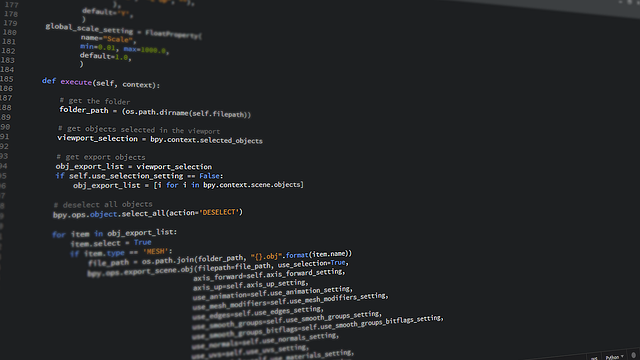
Pythonのformat機能では、単純な値の置き換えだけでなく、出力される文字列の詳細な書式を指定することができます。書式指定文字列を使用することで、数値の表示形式、文字列の配置、小数点の桁数など、様々な要素を細かく制御できるため、プロフェッショナルなアプリケーション開発において重要な機能となります。
値の表現形式(type)の指定
format関数では、値をどのような形式で表示するかをtypeフィールドで指定できます。数値データの場合、整数、浮動小数点数、パーセント表示など、用途に応じた表現形式を選択することが可能です。
主要なtypeの指定方法は以下のとおりです:
d:10進整数として表示f:固定小数点表記で表示e:指数表記で表示%:パーセント形式で表示s:文字列として表示
number = 123.456
print("{:d}".format(int(number))) # 123
print("{:f}".format(number)) # 123.456000
print("{:e}".format(number)) # 1.234560e+02
print("{:%}".format(0.25)) # 25.000000%
最小フィールド幅(width)の設定
フィールド幅の設定により、出力される文字列の最小幅を保証することができます。この機能は、表形式のデータや整列された出力を作成する際に特に有効です。指定した幅よりも実際の値が短い場合、空白文字で埋められます。
value = 42
print("'{:5}'".format(value)) # ' 42'
print("'{:10}'".format(value)) # ' 42'
text = "hello"
print("'{:10}'".format(text)) # 'hello '
フィールド幅は数値で指定し、値の長さがその幅を超える場合でも、実際の値が完全に表示されるため、データの切り捨ては発生しません。
文字埋めと配置方法の調整
format機能では、指定したフィールド幅内での値の配置方法と、空いたスペースを埋める文字を詳細に制御できます。この機能により、見た目の美しい出力や、特定の書式要件を満たすフォーマットを実現できます。
左寄せ・中央寄せ・右寄せの指定
値の配置は、配置指定子を使用して制御します。デフォルトでは数値は右寄せ、文字列は左寄せとなりますが、明示的に配置方法を指定することで、統一感のある出力を実現できます。
<:左寄せ>:右寄せ^:中央寄せ
text = "Python"
print("'{:10}'".format(text)) # 'Python '(左寄せ)
print("'{:>10}'".format(text)) # ' Python'(右寄せ)
print("'{:^10}'".format(text)) # ' Python '(中央寄せ)
埋め込み文字の設定
フィールド幅内の空いたスペースを特定の文字で埋めることができます。埋め込み文字は配置指定子の前に記述し、任意の文字を使用することができます。この機能は、レポートの罫線や視覚的な区切りを作成する際に有効です。
value = 123
print("'{:*>10}'".format(value)) # '*******123'
print("'{:-^10}'".format(value)) # '---123----'
print("'{:010}'".format(value)) # '1230000000'
name = "Alice"
print("'{:.>15}'".format(name)) # '..........Alice'
符号表示の制御
数値の符号表示は、アプリケーションの要件に応じて詳細に制御できます。Pythonのformat機能では、正の数、負の数、ゼロの値に対して、それぞれ異なる符号表示ルールを適用することが可能です。
+:正の数にも符号を表示-:負の数のみ符号を表示(デフォルト)(空白):正の数は空白、負の数は-を表示
positive = 42
negative = -42
zero = 0
print("{:+}".format(positive)) # +42
print("{:+}".format(negative)) # -42
print("{:+}".format(zero)) # +0
print("{: }".format(positive)) # 42(先頭に空白)
print("{: }".format(negative)) # -42
数値の桁区切り文字の設定
大きな数値の可読性を向上させるために、桁区切り文字を使用できます。この機能により、金額や統計データなどを直感的に理解しやすい形式で表示することができます。
large_number = 1234567890
print("{:,}".format(large_number)) # 1,234,567,890
print("{:_}".format(large_number)) # 1_234_567_890
print("{:,.2f}".format(large_number)) # 1,234,567,890.00
桁区切り文字は、整数だけでなく浮動小数点数にも適用でき、小数点の桁数指定と組み合わせて使用することができます。
小数点精度の指定
浮動小数点数の小数点以下の桁数は、精度指定子を使用して制御します。この機能は、財務計算や科学計算において、適切な精度でデータを表示する際に重要な役割を果たします。
pi = 3.141592653589793
print("{:.2f}".format(pi)) # 3.14
print("{:.4f}".format(pi)) # 3.1416
print("{:.6f}".format(pi)) # 3.141593
# 指数表記との組み合わせ
large_value = 123456.789
print("{:.2e}".format(large_value)) # 1.23e+05
精度指定は四捨五入が適用されるため、表示される値は指定した桁数で正確に丸められます。
代替表示形式の活用
代替表示形式(#フラグ)を使用することで、数値の基数や表現方法をより明確に示すことができます。この機能は、16進数表記や8進数表記において、プレフィックスを自動的に付加する際に特に有用です。
number = 255
print("{:#x}".format(number)) # 0xff
print("{:#o}".format(number)) # 0o377
print("{:#b}".format(number)) # 0b11111111
# 通常の表記との比較
print("{:x}".format(number)) # ff(プレフィックスなし)
print("{:o}".format(number)) # 377(プレフィックスなし)
代替表示形式は、コードの可読性を高め、数値の表現形式を明確に伝える効果があります。特にデバッグ時やログ出力において、データの解釈を容易にする重要な機能です。
数値の書式変換テクニック

Pythonのformat機能を使用する際、数値の書式変換は特に重要な要素となります。整数や浮動小数点数、パーセント表示など、様々な数値形式に対応した書式指定により、データの可読性を大幅に向上させることができます。ここでは、実際の開発現場で頻繁に使われる数値の書式変換テクニックについて詳しく解説していきます。
整数の表示形式
整数の書式変換では、表示桁数の調整や異なる進数での表現が可能です。Pythonのformat機能を活用することで、データの用途に応じた最適な整数表示を実現できます。
ゼロパディングの実装
ゼロパディングは、指定した桁数に満たない整数の先頭を0で埋める技術です。この機能は、IDやシーケンス番号の統一的な表示において非常に有効です。
number = 42
result = "{:05d}".format(number)
print(result) # 出力: 00042
# より実践的な例
order_id = 123
formatted_id = "ORDER-{:08d}".format(order_id)
print(formatted_id) # 出力: ORDER-00000123書式指定文字列では、コロンの後に0を指定し、続けて総桁数とdを記述します。これにより、指定した桁数に満たない場合は自動的に先頭が0で埋められます。
2進数・8進数・16進数への変換
プログラミングにおいて、10進数以外の進数表現が必要な場面は多々あります。format機能では、簡単な書式指定により各進数への変換が可能です。
number = 255
# 2進数表示
binary = "{:b}".format(number)
print(binary) # 出力: 11111111
# 8進数表示
octal = "{:o}".format(number)
print(octal) # 出力: 377
# 16進数表示(小文字)
hex_lower = "{:x}".format(number)
print(hex_lower) # 出力: ff
# 16進数表示(大文字)
hex_upper = "{:X}".format(number)
print(hex_upper) # 出力: FF
# プレフィックス付き表示
hex_with_prefix = "{:#x}".format(number)
print(hex_with_prefix) # 出力: 0xff浮動小数点数の書式指定
浮動小数点数の書式変換では、小数点以下の桁数制御や表記方法の選択が重要となります。データの性質や表示要件に応じて、適切な書式を選択することで、数値情報の伝達効果を最大化できます。
固定小数点表記の設定
固定小数点表記は、小数点以下の桁数を一定に保つ表示方法です。金額や測定値など、精度の統一が重要な数値において特に有効です。
price = 1234.5
formatted_price = "{:.2f}".format(price)
print(formatted_price) # 出力: 1234.50
# より実践的な例
values = [10.1, 25.456, 100.0]
for value in values:
print("金額: {:.2f}円".format(value))
# 出力:
# 金額: 10.10円
# 金額: 25.46円
# 金額: 100.00円指数表記への変換
科学技術計算や非常に大きな数値、小さな数値を扱う際には、指数表記が効果的です。format機能では、eまたはE指定子を使用して指数表記への変換が可能です。
large_number = 1234567.89
small_number = 0.0000123
# 小文字のe表記
scientific_lower = "{:e}".format(large_number)
print(scientific_lower) # 出力: 1.234568e+06
# 大文字のE表記
scientific_upper = "{:E}".format(small_number)
print(scientific_upper) # 出力: 1.230000E-05
# 精度を指定した指数表記
precise_scientific = "{:.3e}".format(large_number)
print(precise_scientific) # 出力: 1.235e+06有効数字の制御
g指定子を使用することで、数値の大きさに応じて自動的に固定小数点表記と指数表記を切り替える有効数字制御が可能です。この機能により、常に最適な形式での数値表示を実現できます。
numbers = [0.000123, 1.23456, 1234567.89]
for num in numbers:
formatted = "{:.3g}".format(num)
print(f"元の値: {num} → 書式変換後: {formatted}")
# 出力:
# 元の値: 0.000123 → 書式変換後: 0.000123
# 元の値: 1.23456 → 書式変換後: 1.23
# 元の値: 1234567.89 → 書式変換後: 1.23e+06パーセント表示の実現
パーセント表示は、率や割合を表現する際に不可欠な書式です。format機能では%指定子を使用することで、自動的に100倍してパーセント記号を付加した表示が可能です。
ratio = 0.1234
percentage = "{:.1%}".format(ratio)
print(percentage) # 出力: 12.3%
# 複数の割合データの処理例
completion_rates = [0.85, 0.923, 0.7]
print("プロジェクト進捗状況:")
for i, rate in enumerate(completion_rates, 1):
print("タスク{}: {:.1%}完了".format(i, rate))
# 出力:
# プロジェクト進捗状況:
# タスク1: 85.0%完了
# タスク2: 92.3%完了
# タスク3: 70.0%完了桁区切りと符号付加の応用
大きな数値の可読性向上には、桁区切り文字の使用が効果的です。また、符号の明示的な表示により、正負の値を明確に区別できます。これらの機能を組み合わせることで、より理解しやすい数値表示が実現できます。
large_number = 1234567
negative_number = -9876.543
# カンマ区切り表示
with_comma = "{:,}".format(large_number)
print(with_comma) # 出力: 1,234,567
# 符号付き表示(正の数にも+記号)
with_sign = "{:+.2f}".format(negative_number)
print(with_sign) # 出力: -9876.54
positive_number = 1234.56
positive_with_sign = "{:+.2f}".format(positive_number)
print(positive_with_sign) # 出力: +1234.56
# 桁区切りと符号を組み合わせた実用例
financial_data = [1000000, -500000, 750000]
print("財務データ:")
for amount in financial_data:
formatted = "{:+,}円".format(amount)
print(formatted)
# 出力:
# 財務データ:
# +1,000,000円
# -500,000円
# +750,000円これらの数値書式変換テクニックを適切に活用することで、Pythonのformat機能を使った効果的な数値表示が可能になります。用途に応じて最適な書式指定を選択し、データの可読性と理解しやすさを向上させることが重要です。
文字列の書式調整方法

Pythonのformat機能を使用すると、文字列の表示幅やパディング、配置を細かく制御できます。これらの機能は、レポート生成やデータ表示において整然とした出力を作成する際に特に重要です。文字列の書式調整は、視覚的に見やすいテキストを生成するための基本的なテクニックといえるでしょう。
文字列の幅とパディング設定
文字列の表示幅を指定するには、書式指定の中で数値を使用します。指定した幅よりも文字列が短い場合、デフォルトでは空白文字でパディングが行われます。
# 基本的な幅指定
text = "Python"
result = "{:10}".format(text)
print(f"'{result}'") # 'Python '
# 数値でも同様に指定可能
number = 42
formatted = "{:8}".format(number)
print(f"'{formatted}'") # ' 42'パディング文字を変更したい場合は、幅指定の前にパディング文字を指定できます。これにより、空白以外の文字で埋めることができます。
# ゼロパディングの例
value = 123
zero_padded = "{:0>8}".format(value)
print(zero_padded) # "00000123"
# アスタリスクでパディング
text = "Hello"
star_padded = "{:*10}".format(text)
print(star_padded) # "Hello*****"
# ハイフンでパディング
centered = "{:-^12}".format("TEST")
print(centered) # "----TEST----"テキストの配置制御
formatメソッドでは、指定した幅の中でテキストの配置を細かく制御できます。配置指定子を使用することで、左寄せ、右寄せ、中央寄せを自由に選択できます。
左寄せは「<」記号を使用し、文字列の左端を基準として配置します。これはデフォルトの動作でもあります。
# 左寄せの明示的な指定
text = "左寄せ"
left_aligned = "{:15}".format(text)
print(f"'{left_aligned}'") # '左寄せ '右寄せは「>」記号を使用し、数値の表示でよく使用されます。桁数を揃えた数値表示に適しています。
# 右寄せの指定
numbers = [1, 12, 123, 1234]
for num in numbers:
right_aligned = "{:>6}".format(num)
print(f"'{right_aligned}'")
# ' 1'
# ' 12'
# ' 123'
# ' 1234'中央寄せは「^」記号を使用し、テキストを指定幅の中央に配置します。見出しやタイトル表示に効果的です。
# 中央寄せの指定
title = "タイトル"
centered = "{:^20}".format(title)
print(f"'{centered}'") # ' タイトル '
# パディング文字と組み合わせた中央寄せ
decorated_title = "{:=^20}".format("重要")
print(decorated_title) # "========重要========"複数の文字列を整列して表示する場合、統一した幅と配置を使用することで、美しい表形式の出力を作成できます。
# 表形式の出力例
data = [
("商品名", "価格", "在庫"),
("りんご", "150", "50"),
("バナナ", "200", "30"),
("オレンジ", "180", "25")
]
for row in data:
formatted_row = "{:10} {:>6} {:>4}".format(row[0], row[1], row[2])
print(formatted_row)
# 商品名 価格 在庫
# りんご 150 50
# バナナ 200 30
# オレンジ 180 25日付・時刻データの書式変換

Pythonのformat機能は、数値や文字列だけでなく、日付・時刻データの書式変換にも活用できます。datetimeオブジェクトと組み合わせることで、様々な形式での日付表示が可能になり、アプリケーションやレポート作成において非常に有用な機能となります。
日付・時刻データをformat関数で扱う場合、主にdatetimeモジュールのstrftime()メソッドと連携して使用します。まず基本的な使い方から見ていきましょう。
from datetime import datetime
# 現在の日時を取得
now = datetime.now()
# formatを使用した基本的な日付表示
formatted_date = "今日は{}です".format(now.strftime("%Y年%m月%d日"))
print(formatted_date) # 今日は2024年01月15日です
# 複数の日付書式を組み合わせる
date_info = "日付: {}, 時刻: {}".format(
now.strftime("%Y-%m-%d"),
now.strftime("%H:%M:%S")
)
print(date_info) # 日付: 2024-01-15, 時刻: 14:30:25
str.format()メソッドを使用することで、より複雑な日付書式の変換も実現できます。位置引数や名前付き引数を活用して、読みやすい書式設定が可能です。
from datetime import datetime, timedelta
# 複数の日付データを扱う
today = datetime.now()
yesterday = today - timedelta(days=1)
tomorrow = today + timedelta(days=1)
# 名前付き引数を使用した書式設定
date_summary = """
期間レポート:
昨日: {yesterday}
今日: {today}
明日: {tomorrow}
""".format(
yesterday=yesterday.strftime("%Y年%m月%d日 (%A)"),
today=today.strftime("%Y年%m月%d日 (%A)"),
tomorrow=tomorrow.strftime("%Y年%m月%d日 (%A)")
)
print(date_summary)
国際化対応や地域固有の日付表示形式にも対応できます。localeモジュールと組み合わせることで、多言語環境でのformat活用が可能になります。
import locale
from datetime import datetime
# 日本語ロケールの設定(環境により異なる)
try:
locale.setlocale(locale.LC_TIME, 'ja_JP.UTF-8')
except locale.Error:
pass # ロケールが利用できない場合はデフォルトを使用
now = datetime.now()
# ロケール対応の書式変換
japanese_format = "本日は{date}、{weekday}です".format(
date=now.strftime("%Y年%m月%d日"),
weekday=now.strftime("%A")
)
print(japanese_format)
# 時刻の詳細表示
time_detail = "現在時刻: {hour}時{minute}分{second}秒".format(
hour=now.hour,
minute=now.minute,
second=now.second
)
print(time_detail)
実践的な応用例として、ログファイルの生成やデータ分析レポートでの活用方法を紹介します。format関数を使用することで、統一された書式での日付表示が実現できます。
from datetime import datetime
def generate_report_header(report_type, data_count):
"""レポートヘッダーの生成"""
now = datetime.now()
header = """
=====================================
{report_type} レポート
=====================================
生成日時: {datetime}
データ件数: {count:,}件
処理期間: {date_range}
=====================================
""".format(
report_type=report_type,
datetime=now.strftime("%Y年%m月%d日 %H:%M:%S"),
count=data_count,
date_range=now.strftime("%Y年%m月")
)
return header
# 使用例
print(generate_report_header("月次売上", 1250))
日付の計算結果をformat関数で表示する際の注意点として、タイムゾーンの処理があります。pytzモジュールと組み合わせることで、正確な時刻表示が可能になります。
from datetime import datetime
import pytz
# 異なるタイムゾーンでの時刻表示
tokyo_tz = pytz.timezone('Asia/Tokyo')
utc_tz = pytz.UTC
now_utc = datetime.now(utc_tz)
now_tokyo = now_utc.astimezone(tokyo_tz)
timezone_info = """
UTC時刻: {utc_time}
日本時刻: {tokyo_time}
時差: {offset}時間
""".format(
utc_time=now_utc.strftime("%Y-%m-%d %H:%M:%S %Z"),
tokyo_time=now_tokyo.strftime("%Y-%m-%d %H:%M:%S %Z"),
offset="+9"
)
print(timezone_info)
Pythonのformat関数を日付・時刻データと組み合わせることで、柔軟で読みやすい時刻表示が実現できます。特に業務アプリケーションやデータ分析の場面では、統一された書式での日付表示が重要になるため、format関数の活用は非常に効果的です。
format関数の実践的な応用例

Pythonのformat関数は基本的な文字列操作を超えて、実際の開発現場で様々な場面で活用できます。ここでは、より実践的で応用度の高いformat関数の使用例を具体的なコードとともに紹介します。これらの応用例を習得することで、効率的で保守性の高いコードが書けるようになるでしょう。
テンプレート文字列の動的生成
format関数を使用することで、動的にテンプレート文字列を生成し、様々な用途に応用できます。特にレポート生成やメール送信、HTMLテンプレートの生成において威力を発揮します。
以下は、ユーザー情報を基にしたメールテンプレートの動的生成例です:
# メールテンプレートの基本構造
email_template = """
件名: {subject}
{greeting}様、
この度は{service_name}をご利用いただき、誠にありがとうございます。
ご登録いただいた情報は以下の通りです:
・お名前: {user_name}
・メールアドレス: {email}
・登録日: {registration_date}
・プラン: {plan_type}
{closing_message}
{company_name}
サポートチーム
"""
# 辞書を使用した情報管理
user_data = {
'subject': '【重要】登録完了のお知らせ',
'greeting': 'お客様',
'service_name': 'Python学習プラットフォーム',
'user_name': '田中太郎',
'email': 'tanaka@example.com',
'registration_date': '2024年1月15日',
'plan_type': 'スタンダードプラン',
'closing_message': 'ご不明な点がございましたら、お気軽にお問い合わせください。',
'company_name': 'テックラーニング株式会社'
}
# テンプレートに値を動的に埋め込み
formatted_email = email_template.format(**user_data)
print(formatted_email)
さらに高度な例として、条件分岐を含むテンプレート生成も可能です:
# 条件に応じたメッセージの動的生成
def create_notification_template(user_status, days_remaining=None):
if user_status == 'trial':
template = "無料トライアル期間残り{days}日です。{action_message}"
message_data = {
'days': days_remaining,
'action_message': 'お早めに有料プランへのアップグレードをご検討ください。'
}
elif user_status == 'premium':
template = "{greeting}!プレミアム会員様限定の{feature}をお楽しみください。"
message_data = {
'greeting': 'いつもありがとうございます',
'feature': '新機能'
}
return template.format(**message_data)
# 使用例
trial_message = create_notification_template('trial', 5)
premium_message = create_notification_template('premium')
複数変数を含む書式設定
実際の開発では、多数の変数を含む複雑な文字列書式設定が必要になることがあります。format関数を効果的に活用することで、可読性を保ちながら複雑な書式設定を実現できます。
データ分析レポートの生成例を見てみましょう:
# 複数のデータソースからの情報を統合
def generate_sales_report(sales_data, period_data, target_data):
report_template = """
=== 売上分析レポート ===
【期間情報】
対象期間: {start_date} ~ {end_date} ({period_days}日間)
【売上実績】
総売上額: ¥{total_sales:,}
平均日商: ¥{avg_daily_sales:,.0f}
目標達成率: {achievement_rate:.1f}% {status_indicator}
【商品別売上トップ3】
1位: {top1_product} - ¥{top1_sales:,} ({top1_ratio:.1f}%)
2位: {top2_product} - ¥{top2_sales:,} ({top2_ratio:.1f}%)
3位: {top3_product} - ¥{top3_sales:,} ({top3_ratio:.1f}%)
【地域別実績】
東日本: ¥{east_sales:,} ({east_growth:+.1f}%前月比)
西日本: ¥{west_sales:,} ({west_growth:+.1f}%前月比)
"""
# 複数のデータを統合して辞書に格納
report_data = {}
report_data.update(period_data)
report_data.update(sales_data)
report_data.update(target_data)
# 計算結果も追加
report_data['avg_daily_sales'] = report_data['total_sales'] / report_data['period_days']
report_data['achievement_rate'] = (report_data['total_sales'] / report_data['target_sales']) * 100
report_data['status_indicator'] = '✅' if report_data['achievement_rate'] >= 100 else '⚠️'
return report_template.format(**report_data)
# サンプルデータを使用した実行例
sales_info = {
'total_sales': 15750000,
'top1_product': 'Python入門コース', 'top1_sales': 5250000, 'top1_ratio': 33.3,
'top2_product': 'データ分析コース', 'top2_sales': 4200000, 'top2_ratio': 26.7,
'top3_product': 'AI開発コース', 'top3_sales': 3150000, 'top3_ratio': 20.0,
'east_sales': 9450000, 'east_growth': 12.5,
'west_sales': 6300000, 'west_growth': -3.2
}
period_info = {
'start_date': '2024年1月1日',
'end_date': '2024年1月31日',
'period_days': 31
}
target_info = {
'target_sales': 14000000
}
report = generate_sales_report(sales_info, period_info, target_info)
print(report)
繰り返し処理との組み合わせ活用
format関数とループ処理を組み合わせることで、大量のデータを効率的に書式設定できます。リスト処理やバッチ処理における強力な機能として活用できるでしょう。
商品カタログの一括生成例を紹介します:
# 商品リストからカタログページを生成
products = [
{'id': 'P001', 'name': 'Python基礎講座', 'price': 29800, 'duration': 30, 'rating': 4.8, 'students': 1250},
{'id': 'P002', 'name': 'Django Webアプリ開発', 'price': 49800, 'duration': 60, 'rating': 4.6, 'students': 890},
{'id': 'P003', 'name': 'データサイエンス入門', 'price': 39800, 'duration': 45, 'rating': 4.9, 'students': 2100},
{'id': 'P004', 'name': '機械学習実践講座', 'price': 69800, 'duration': 90, 'rating': 4.7, 'students': 670}
]
# 単一商品のテンプレート
product_template = """
【商品ID: {id}】
{name}
━━━━━━━━━━━━━━━━━━━━━━━━
価格: ¥{price:,}
期間: {duration}日間
評価: {rating_stars} ({rating}/5.0)
受講生数: {students:,}名
特典: {bonus_message}
━━━━━━━━━━━━━━━━━━━━━━━━
"""
def generate_product_catalog(product_list):
catalog_parts = []
for product in product_list:
# 評価を星マークに変換
star_count = int(product['rating'])
rating_stars = '★' * star_count + '☆' * (5 - star_count)
# 価格に応じた特典メッセージ
if product['price'] >= 50000:
bonus_message = "📚 追加教材付き + 👨🏫 個別サポート"
elif product['price'] >= 35000:
bonus_message = "📚 追加教材付き"
else:
bonus_message = "🎯 基礎から丁寧に学習"
# テンプレートデータの準備
template_data = product.copy()
template_data['rating_stars'] = rating_stars
template_data['bonus_message'] = bonus_message
# 個別商品の書式設定
formatted_product = product_template.format(**template_data)
catalog_parts.append(formatted_product)
return '\n'.join(catalog_parts)
# カタログの生成と表示
catalog = generate_product_catalog(products)
print("=== オンライン講座カタログ ===")
print(catalog)
さらに複雑な繰り返し処理として、階層構造を持つデータの書式設定も可能です:
# 部署別従業員リストの生成
company_data = {
'開発部': [
{'name': '山田太郎', 'position': 'シニアエンジニア', 'experience': 5},
{'name': '佐藤花子', 'position': 'フロントエンドエンジニア', 'experience': 3}
],
'データ分析部': [
{'name': '田中次郎', 'position': 'データサイエンティスト', 'experience': 7},
{'name': '鈴木美咲', 'position': 'アナリスト', 'experience': 2}
]
}
def create_organization_chart(departments):
chart_parts = []
for dept_name, employees in departments.items():
# 部署ヘッダー
dept_header = "\n【{department}】 ({count}名)".format(
department=dept_name,
count=len(employees)
)
chart_parts.append(dept_header)
# 各従業員の情報
for i, emp in enumerate(employees, 1):
emp_info = " {num}. {name} - {position} (経験{exp}年)".format(
num=i,
name=emp['name'],
position=emp['position'],
exp=emp['experience']
)
chart_parts.append(emp_info)
return '\n'.join(chart_parts)
org_chart = create_organization_chart(company_data)
print("=== 組織図 ===")
print(org_chart)
これらの応用例を通じて、format関数が単純な文字列置換を超えて、実際のビジネス場面で活用できる強力なツールであることがわかります。テンプレート生成、複数変数の統合、繰り返し処理との組み合わせを習得することで、より効率的で保守性の高いPythonコードが書けるようになるでしょう。
formatメソッドの注意点とベストプラクティス
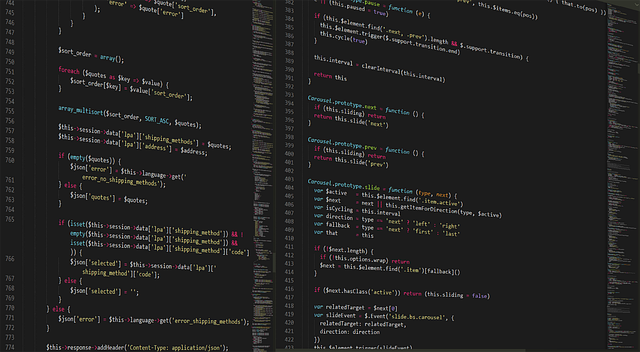
Pythonのformatメソッドを効果的に活用するためには、いくつかの重要な注意点とベストプラクティスを理解する必要があります。適切な使い方を身につけることで、より安全で保守性の高いコードを書くことができます。
予約語と特殊文字の適切な処理
formatメソッドを使用する際は、波括弧({})やコロン(:)といった特殊文字の扱いに注意が必要です。これらの文字は書式指定に使用されるため、リテラル文字として表示したい場合は適切なエスケープ処理が必要になります。
波括弧をリテラル文字として表示する場合は、二重にして記述します:
text = "{{これは波括弧です}}"
result = text.format()
print(result) # {これは波括弧です}
また、辞書のキーに予約語が含まれている場合は、**記法を使用して安全に展開できます:
data = {'class': 'Python', 'def': 'function'}
result = "{class}で{def}を学習中".format(**data)
さらに、ユーザー入力を直接formatに渡す場合は、予期しない書式指定文字が含まれる可能性があるため、事前に検証やサニタイズを行うことが重要です。
戻り値の効果的な活用方法
formatメソッドは新しい文字列オブジェクトを返すため、元の文字列は変更されません。この特性を理解して効果的に活用することが大切です。
メソッドチェーンを活用することで、書式設定と同時に他の文字列操作を行えます:
template = "名前: {name}, 年齢: {age}"
result = template.format(name="田中", age=25).upper().strip()
また、formatメソッドの戻り値を変数に保存して再利用することで、同一の書式設定を複数箇所で使用できます:
formatter = "製品名: {product}, 価格: {price:,}円"
product1 = formatter.format(product="ノートPC", price=98000)
product2 = formatter.format(product="タブレット", price=45000)
テンプレート文字列を関数の戻り値として活用することで、動的な書式設定も可能になります。
パフォーマンスを考慮した使い方
大量のデータを処理する場合や頻繁にformatメソッドを呼び出す場合は、パフォーマンスを意識した実装が必要です。
同一のテンプレート文字列を繰り返し使用する場合は、事前に変数として定義することで、文字列解析のオーバーヘッドを削減できます:
# 推奨されない方法
for item in items:
result = "ID: {id}, 名前: {name}".format(id=item.id, name=item.name)
# 推奨される方法
template = "ID: {id}, 名前: {name}"
for item in items:
result = template.format(id=item.id, name=item.name)
また、非常に大きなデータセットを扱う場合は、リスト内包表記やジェネレータ式と組み合わせることで、メモリ効率を向上させることができます:
formatted_lines = (
"行{}: {}".format(i, line)
for i, line in enumerate(large_dataset, 1)
)
複雑な書式指定が必要な場合は、formatメソッドよりもf文字列の使用を検討することで、実行時のパフォーマンス向上が期待できます。ただし、動的にテンプレートを生成する必要がある場合は、formatメソッドが適切な選択となります。
他の文字列書式設定方法との比較
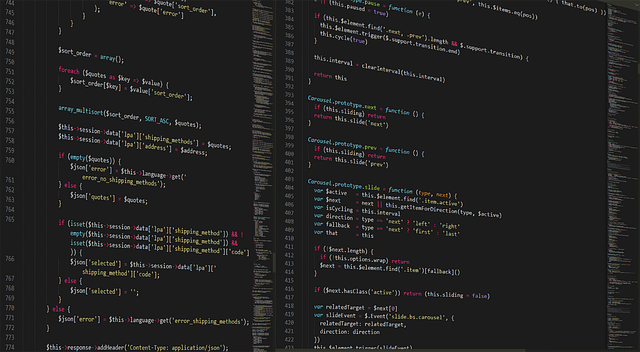
Python formatの理解を深めるためには、他の文字列書式設定方法との違いを把握することが重要です。Pythonでは長い間、複数の文字列書式設定方法が併存しており、それぞれに特徴と適用場面があります。ここでは、従来から使われている%記号による書式設定と、Python 3.6以降で導入されたf文字列との違いを詳しく解説します。
%記号を使った従来の書式設定
%記号を使った書式設定は、Pythonの初期バージョンから利用できる最も古い文字列書式設定方法です。この方法は、C言語のprintf関数の書式設定構文に基づいており、多くのプログラマーにとって馴染み深い記法となっています。
%記号による書式設定では、文字列内に%dや%sといった変換指定子を配置し、%演算子を使って値を代入します。基本的な使用例を以下に示します:
name = "田中"
age = 25
message = "私の名前は%sで、年齢は%d歳です。" % (name, age)
print(message) # 私の名前は田中で、年齢は25歳です。format()メソッドと比較した場合、%記号による書式設定には以下の特徴があります。まず、記法がシンプルで短く書けるという利点がある一方で、複雑な書式指定や引数の順序変更が困難という制限があります。また、辞書を使った名前付きパラメータの指定も可能ですが、記法がやや煩雑になります:
data = {"name": "佐藤", "age": 30}
message = "名前:%(name)s、年齢:%(age)d歳" % dataformat()メソッドと比較すると、%記号による方法は書式指定の柔軟性や可読性の面で劣っており、現在ではレガシーな方法として位置づけられています。
f文字列(フォーマット済み文字列リテラル)との違い
Python 3.6で導入されたf文字列は、最も新しい文字列書式設定方法であり、format()メソッドと比較してより直感的で高性能な書式設定を実現しています。f文字列は文字列リテラルの前に「f」または「F」を付け、波括弧{}内に式を直接記述する記法です。
f文字列の基本的な使用例を以下に示します:
name = "山田"
age = 28
message = f"私の名前は{name}で、年齢は{age}歳です。"
print(message) # 私の名前は山田で、年齢は28歳です。format()メソッドとf文字列の主な違いは以下の通りです。まず、パフォーマンス面では、f文字列がformat()メソッドよりも高速です。これは、f文字列がコンパイル時に最適化されるためです。
記法の面では、f文字列は変数や式を波括弧内に直接記述できるため、format()メソッドよりもコードが簡潔になります:
# format()メソッドの場合
result = "計算結果:{}".format(10 + 20)
# f文字列の場合
result = f"計算結果:{10 + 20}"ただし、f文字列には制限もあります。動的なテンプレート文字列の生成には適用できないという点が重要です。format()メソッドでは、テンプレート文字列を変数として定義し、後から値を代入することが可能ですが、f文字列では文字列リテラル自体に式を埋め込む必要があります:
# format()メソッド:動的テンプレート可能
template = "こんにちは、{}さん!"
messages = [template.format(name) for name in ["太郎", "花子", "次郎"]]
# f文字列:動的テンプレートは困難
# template = f"こんにちは、{name}さん!" # nameが未定義の場合エラーまた、複雑な書式指定においても違いがあります。f文字列でも書式指定は可能ですが、format()メソッドの方がより詳細な制御が可能な場合があります。特に、辞書やリストからの値の取得において、format()メソッドの方が柔軟性が高いケースもあります。




